win10无法设置移动热点怎么回事 win10无法设置移动热点的解决方法
时间:2021-03-11作者:mei
在使用win10精简版系统过程中总会遇到各种奇奇怪怪的问题,比如最近就有不少用户说自己win10电脑无法设置移动热点,点击移动热点提示“无法设置移动热点”,导致笔记本电脑都没办法共享移动热点,有什么办法解决呢?大家可以打开网络设置进行操作,下面我们就一起来看看操作方法吧。
具体方法如下:
1、在Windows10设置窗口,打开网络设置,设置移动热点时提示无法设置移动热点。
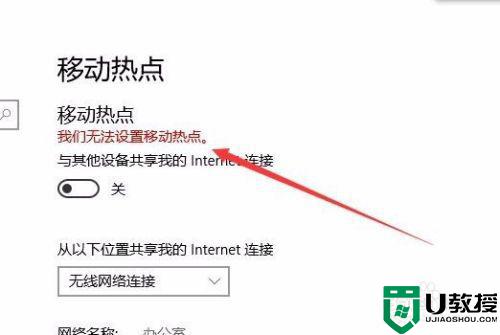
2、在Windows10桌面,右键点击此电脑,在弹出菜单中点击“属性”菜单项。
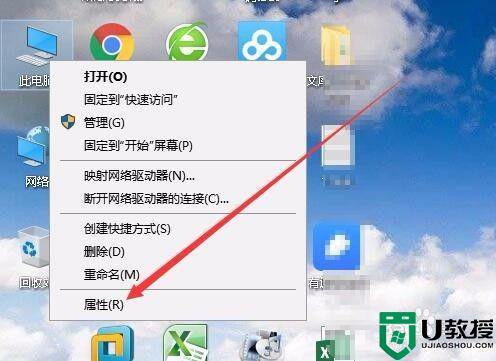
3、这时会打开系统设置窗口,点击左侧边栏的“设备管理器”菜单项。
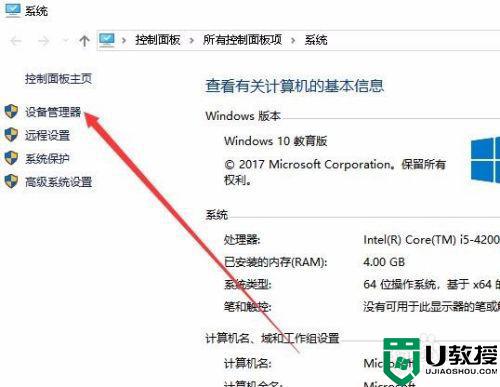
4、在右侧打开的窗口中找到网络适配器,展开后找到无线网卡驱动,右键点击该驱动,在弹出菜单中选择“属性”菜单项。
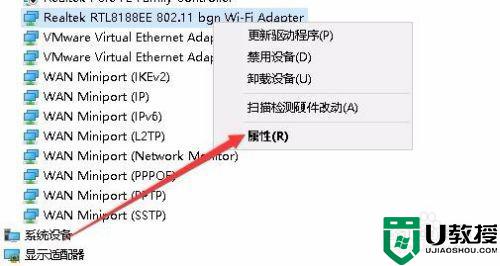
5、这时就会打开该网卡的属性窗口,点击“高级”选项卡。
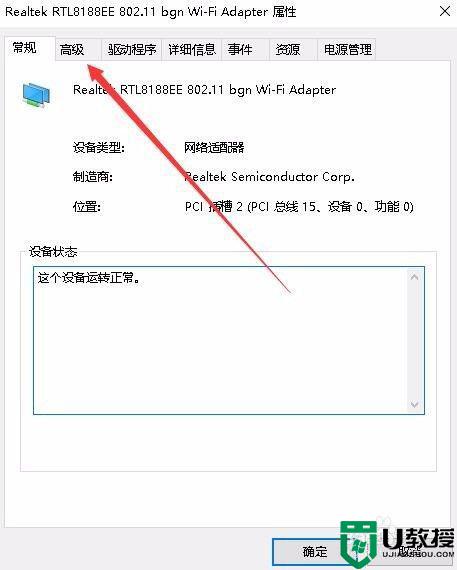
6、在打开的高级设置窗口中,找到802相关的设置,在右侧把其设置为20mhz only菜单项即可。重新启动计算机后,就可以正常设置移动热点了。
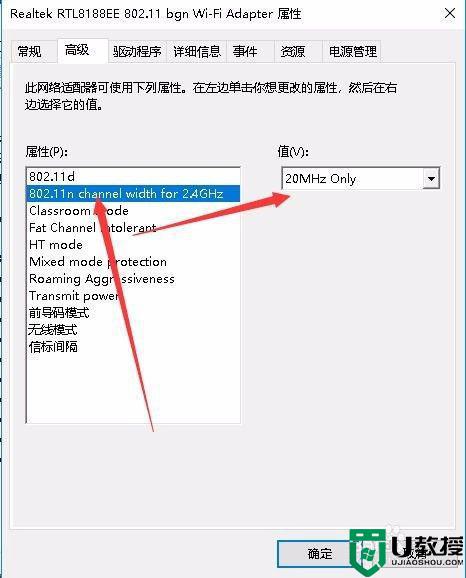
如果再次遇到win10电脑无法设置移动热点的问题,大家直接采用上文教程来修复吧。

